Kuva-asetusten mukauttaminen
Voit mukauttaa mitä tahansa kuva-asetusta muuttamalla sitä oletusasetuksista. Lisätietoja [Mustavalko]-asetuksen mukauttamisesta on kohdassa Mustavalkoasetuksen säätö.
-
Valitse [
: Kuva-asetukset].
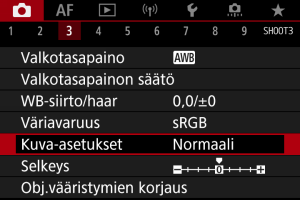
-
Valitse kuva-asetus.
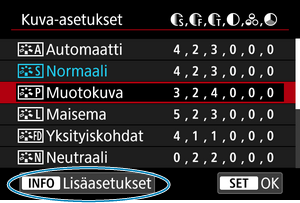
- Valitse säädettävä kuva-asetus ja paina sitten
-painiketta.
- Valitse säädettävä kuva-asetus ja paina sitten
-
Valitse vaihtoehto.
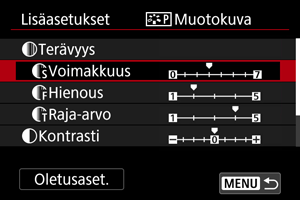
- Valitse vaihtoehto ja paina sitten
-painiketta.
- Lisätietoja asetuksista ja vaikutuksista on kohdassa Asetukset ja vaikutukset.
- Valitse vaihtoehto ja paina sitten
-
Määritä tehosteen taso.
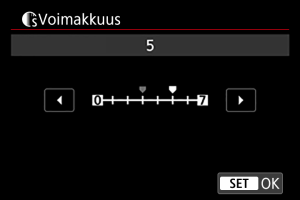
- Säädä vaikutuksen tasoa ja paina sitten
-painiketta.
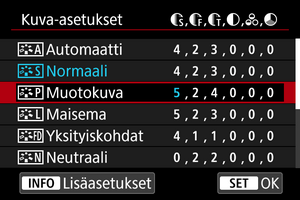
- Tallenna säädetty asetus ja palaa kuva-asetuksen valintanäyttöön painamalla
-painiketta.
- Asetukset, joita on muutettu oletusarvoista, näkyvät sinisinä.
- Säädä vaikutuksen tasoa ja paina sitten
Huomautus
- Videotallennuksessa asetuksia [Hienous] ja [Raja-arvo] kohdassa [Terävyys] ei voi asettaa (ei näytetä).
- Voit palauttaa kuva-asetuksen parametrien asetuksen oletusarvoihin valitsemalla [Oletusaset.] vaiheessa 3.
- Jos haluat ottaa kuvan muokatulla kuva-asetuksella, valitse muokattu kuva-asetus ja ota kuva.
Asetukset ja vaikutukset
| Terävyys | ||||
| Voimakkuus | 0: Heikkojen ääriviivojen korostaminen | 7: Voimakkaiden ääriviivojen korostaminen | ||
| Hienous*1 | 1: Hieno | 5: Rakeinen | ||
| Raja-arvo*2 | 1: Matala | 5: Korkea | ||
| Kontrasti | -4: Heikko kontrasti | +4: Voimakas kontrasti | ||
| Värikylläisyys | -4: Matala värikylläisyys | +4: Korkea värikylläisyys | ||
| Värisävy | -4: Punertava ihonsävy | +4: Kellertävä ihonsävy | ||
1: Ilmaisee reunojen hienouden, jota parannus muuttaa. Mitä pienempi numero on, sen hienompia ääriviivoja voidaan korostaa.
2: Kontrastin raja-arvo reunojen ja ympäröivien kuva-alueiden välillä. Tämä määrittää reunan parannuksen. Mitä pienempi numero on, sitä enemmän ääriviivoja korostetaan, kun kontrasti on pieni. Kohina esiintyy kuitenkin yleensä enemmän, kun numero on pienempi.
 Mustavalkoasetuksen säätö
Mustavalkoasetuksen säätö
 Suodatus
Suodatus
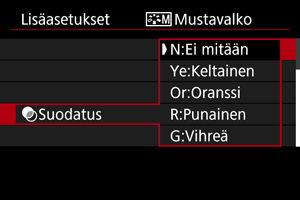
Kun käytät suodatusta yksivärikuvissa, voit korostaa valkoisia pilviä tai vihreitä puita.
| Suodatin | Esimerkkejä vaikutuksista |
|---|---|
| N:Ei mitään | Normaali mustavalkokuva, jossa ei ole suodatusta. |
| Ye:Keltainen | Sininen taivas näyttää luonnolliselta ja valkoiset pilvet näkyvät selkeästi. |
| Or:Oranssi | Sininen taivas näyttää hieman tummemmalta. Auringonlasku näyttää kirkkaalta. |
| R:Punainen | Sininen taivas näyttää melko tummalta. Syksyn lehdet näyttävät teräviltä ja vaaleilta. |
| G:Vihreä | Ihon värisävyt ja huulet näyttävät haaleilta. Puiden vihreät lehdet näyttävät teräviltä ja vaaleilta. |
Huomautus
- [Kontrasti]-asetuksen lisääminen korostaa suodatusta.
 Sävytystehoste
Sävytystehoste
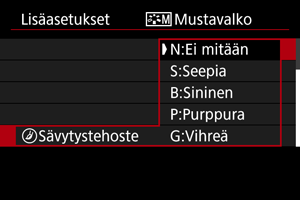
Sävytystehosteilla voit luoda yksivärikuvan käyttäen valittua väriä. Tämä on tehokasta, kun haluat luoda mieleenpainuvia kuvia.